Menu Blokady, które dostępne jest w AutoMapie dla systemu Windows, zawiera listę wszystkich zablokowanych oraz odblokowanych przez nas dróg. Zawarte są w nim również blokady pobrane z serwisu Miplo, tzw. MiploTraffic.
W AutoMapie możliwe jest zablokowanie oraz odblokowanie pojedynczego odcinka drogi, albo większego obszaru. Obie możliwości są szczegółowo opisane we wpisie Blokady dróg w AutoMapie dla Windows.
Zablokowane oraz odblokowane odcinki i obszary można zobaczyć po wyłączeniu prostego menu i wejściu w Menu, następnie Trasa, przejściu na drugą stronę i wybraniu Blokady.
W menu Blokady domyślnie wyświetla się okno z listą zablokowanych oraz odblokowanych odcinków.

W przypadku, kiedy wybrana droga posiada nazwę, to zostanie ona wyświetlona na tej liście, jeżeli z danym odcinkiem nie ma powiązanej nazwy, to na liście również jej nie będzie.
Po kliknięciu przycisku Obszary ![]() , który znajduje się na dolnej belce, przejdziemy do okna z listą zablokowanych oraz odblokowanych obszarów.
, który znajduje się na dolnej belce, przejdziemy do okna z listą zablokowanych oraz odblokowanych obszarów.
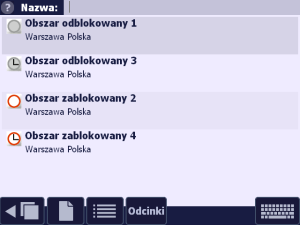
W tym oknie mamy listę obszarów, które zablokowaliśmy lub odblokowaliśmy z domyślnie ustawioną nazwą albo taką, którą wpisaliśmy przy blokowaniu lub odblokowywaniu obszaru.
Na dolnej belce znajduje się przycisk Odcinki ![]() , który służy do przejścia do okna z listą zablokowanych i odblokowanych odcinków.
, który służy do przejścia do okna z listą zablokowanych i odblokowanych odcinków.
Dzięki dostępnym w obu oknach ikonom, które znajdują się z lewej strony wpisów, możemy w łatwy sposób zinterpretować daną pozycję. Ikony oznaczają:
 zablokowany odcinek lub obszar;
zablokowany odcinek lub obszar; zablokowany odcinek lub obszar z ustawionym czasem trwania blokady;
zablokowany odcinek lub obszar z ustawionym czasem trwania blokady; odblokowany odcinek lub obszar;
odblokowany odcinek lub obszar; odblokowany odcinek lub obszar z ustawionym czasem możliwości przejazdu.
odblokowany odcinek lub obszar z ustawionym czasem możliwości przejazdu.
Zarówno w oknie Odcinki, jak i Obszary, po kliknięciu wybranej pozycji pojawi się menu z takimi opcjami, jak:
- Pokaż na mapie
- Parametry blokady
- Skasuj
Opcja Pokaż na mapie służy do pokazania zablokowanego lub odblokowanego odcinka na mapie. Parametry blokady umożliwia zmianę czasu obowiązywania blokady lub możliwości przejazdu. Natomiast Skasuj powoduje usunięcie wybranej pozycji.
Na dolnej belce oprócz przycisków Odcinki lub Obszary znajdują się również przyciski Plik ![]() i Menu
i Menu ![]() .
.
Po kliknięciu przycisku Plik pojawi się menu z takimi opcjami, jak:
- Wczytany plik:
- Wczytaj standardowy plik
- Nowy
- Otwórz
- Zapisz jako
- Dodaj z
- Importuj
Pozycja Wczytany plik zawiera nazwę aktualnie używanego pliku z blokadami. Domyślnie jest to default.
Opcja Wczytaj standardowy plik służy do wczytania domyślnego pliku, czyli default, w przypadku, kiedy został wczytany inny plik, np. przez nas utworzony.
Po kliknięciu Nowy pojawi się eksplorator plików, gdzie można wybrać lokalizację zapisu blokady i nazwę pliku. Plik będzie zawierał rozszerzenie *.sgm.

Opcja Otwórz umożliwia otwarcie wcześniej utworzonego pliku z blokadami, albo pobranego z serwisu Miplo. Po wybraniu tej pozycji pojawi się eksplorator plików podobny do tego, który jest w opcji Nowy, gdzie można przejść do lokalizacji z zapisanym plikiem i go wczytać.
Zapisz jako służy do zapisanie obecnych blokad do nowego pliku. Przydaje się, kiedy chcemy stworzyć kopię dodanych zablokowanych lub odblokowanych odcinków i obszarów.
Opcję Dodaj z można użyć do połączenia kilku plików, tzn. po wskazaniu innego pliku, dane w nim zawarte zostaną dodane do obecnie wczytanego pliku.
W starszych wersjach AutoMapy blokady były zapisywane w formacie *.amb. Obecnie blokady zapisane w tym formacie można wczytać za pomocą opcji Importuj.
Obok przycisku Plik dostępny jest przycisk Menu, gdzie po jego kliknięciu pojawi się menu z opcją Skasuj widoczne. Ta opcja służy do skasowania wszystkich danych z danego okna, czyli albo wszystkie odcinki, albo obszary.
Blokowanie dróg powoduje to, że AutoMapa będzie omijała zablokowane odcinki, dlatego należy uważać na ilość blokad. W szczególności problematyczne mogą być blokady MiploTraffic, ponieważ jeżeli zostaną zaznaczone do synchronizacji wszystkie kategorie, to mogą spowodować niemożność wyznaczania tras w programie.
